Cara Menjadikan Google Sebagai Halaman Awal Google Chrome – Pasti di antara kalian pernah mengalami halaman awal pada browser Google Chrome tidak sesuai keinginan. Maka dari itu, beberapa orang lebih memilih untuk mengganti halaman awal browser tersebut dengan situs Google.
Hal ini tentunya bukan tanpa alasan, pasalnya Google Chrome merupakan salah satu peramban yang paling populer, nyaman serta cepat. Selain bisa digunakan sebagai halaman awal atau homepage, Google juga bisa diatur untuk menjadi mesin penelusuran default Google Chrome.
Perlu diketahui, halaman awal atau homepage merupakan halaman yang ditampilkan pertama kali pada saat kalian membuka Google Chrome entah itu di PC ataupun HP Android. Namun, sebagian besar orang belum mengetahui bagaimana cara mengaturnya.
Nah, pada kesempatan kali ini kami akan menjelaskan secara lengkap mengenai cara menjadikan Google sebagai halaman awal Google Chrome, entah itu di PC/komputer maupun di HP Android. Daripada penasaran, langsung saja simak baik-baik tutorialnya berikut ini.
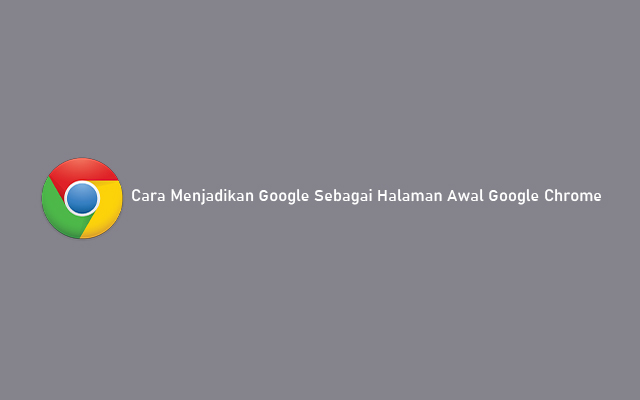
Cara Menjadikan Google Sebagai Halaman Awal Chrome PC
Ketika menjadikan Google sebagai default browser, maka kalian dapat dengan cepat mengakses Google setiap kali membuka Chrome. Tentunya hal ini sangat menguntungkan karena bisa menghemat waktu ketika hendak mengunjungi sebuah situs serta dapat mengatasi GOOGLE CHROME LEMOT.
Selain itu, Google juga sudah terkenal dengan mesin pencarian yang akurat dan tepat. Berikut akan kami jelaskan cara manjadikan Google sebagai halaman awal Google Chrome di PC atau komputer.
1. Buka Google Chrome PC
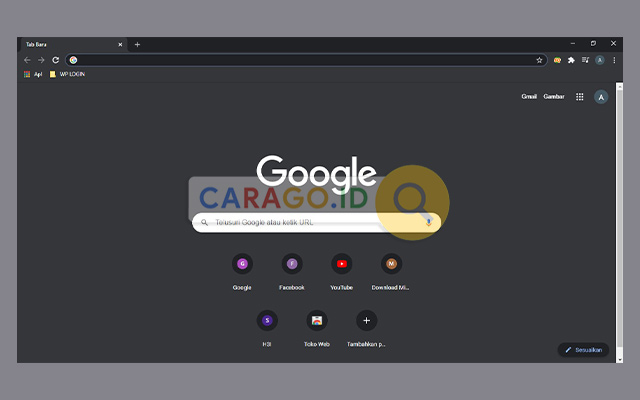
Langkah pertama yang harus dilakukan yaitu buka Google Chrome di PC atau komputer kalian. Kali ini kami akan memberikan contoh untuk PC windows 10.
2. Pilih Lainnya
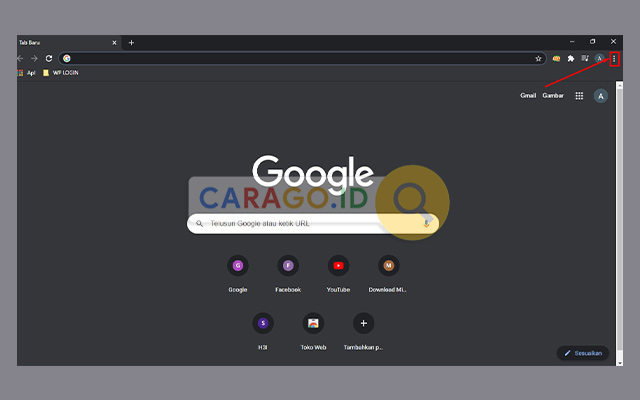
Setelah masuk ke Google Chrome, selanjutnya pilih menu Lainnya pada simbol tiga titik vertikal pojok kanan atas layar.
3. Cari Setelan
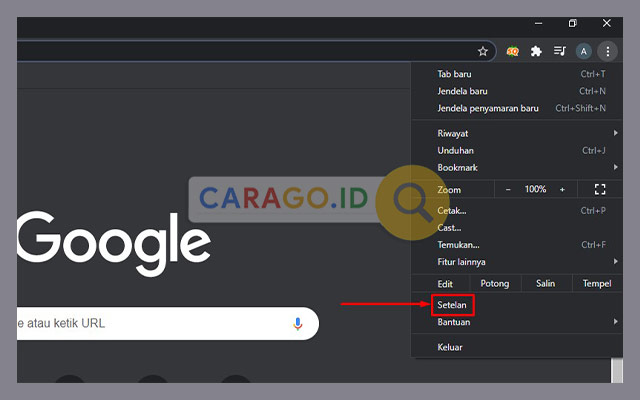
Lalu akan muncul beberapa fitur Google Chrome. Cari dan pilih menu Setelan atau Settings.
4. Aktifkan Tampilkan Tombol Beranda
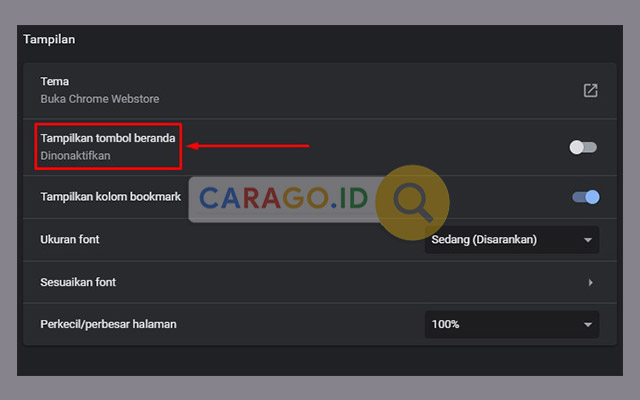
Tahap selanjutnya yaitu cari menu Tampilan. Aktifkan Tampilkan tombol beranda untuk mengatur Google sebagai halaman awal Chrome.
5. Masukkan Situs Google
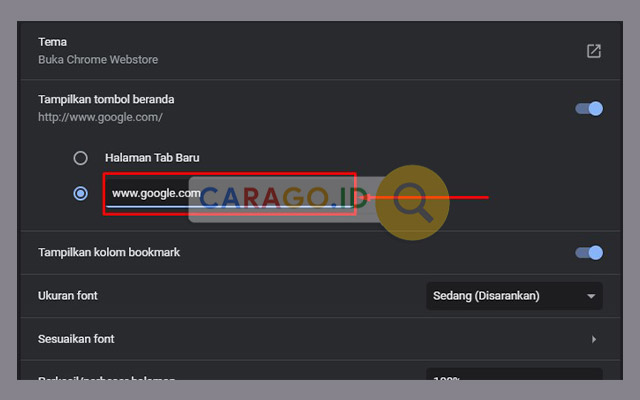
Terakhir pada opsi kedua, masukkan www.google.com pada kolom yang sudah disediakan.
Cara Menjadikan Google Sebagai Halaman Awal Chrome HP Android
Selain di PC atau laptop, pengguna juga bisa menjadikan Google sebagai homepage di Google Chrome smartphone. Cara ini bisa dilakukan untuk semua merek ponsel atau tablet Android. Untuk lebih jelasnya, dapat kalian simak langkah-langkahnya di bawah ini.
1. Buka Google Chrome HP Android
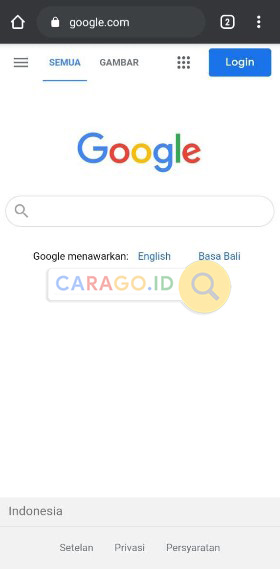
Buka dan jalankan aplikasi Google Chrome di ponsel atau tablet Android. Pastikan kalian sudah memiliki versi terbarunya.
2. Ketuk Menu Lainnya
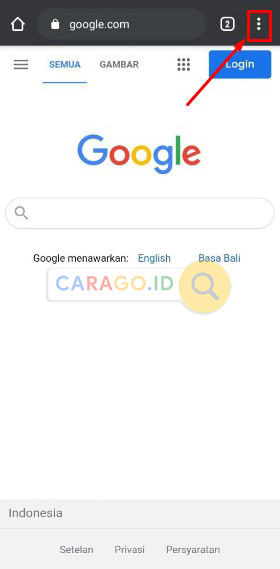
Pada menu utama, silahkan pilih menu Lainnya pada ikon tiga titik vertikal pojok kanan atas layar.
3. Pilih Menu Setelan
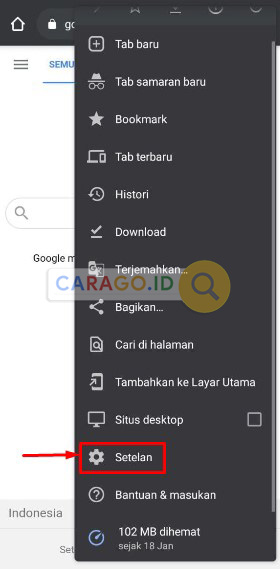
Di menu Lainnya tersebut akan ada beberapa pilihan yang bisa diakses. Cari dan pilih menu Setelan atau Settings.
4. Ketuk Halaman Beranda
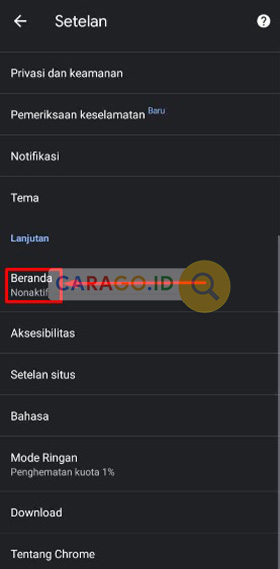
Setelah itu akan muncul beberapa fitur pengaturan Google Chrome HP Android. Pada bagian Lanjutan, ketuk Halaman beranda.
5. Aktifkan Beranda

Jika kalian sudah masuk ke Halaman beranda, maka aktifkan fitur tersebut.
6. Masukkan Situs Google
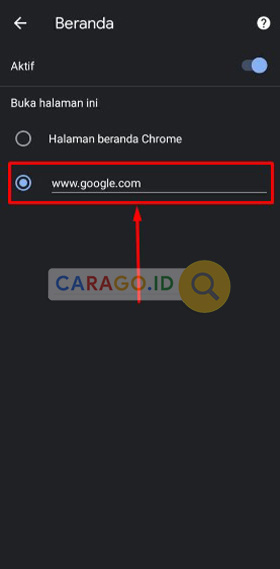
Terakhir, pada kolom Masukkan alamat web khusus, tuliskan situs www.google.com. Maka secara otomatis Google menjadi halaman awal Chrome.
Keuntungan Menjadikan Google Sebagai Halaman Awal Chrome
Setelah berhasil menjadikan Google sebagai homepage pada Chrome entah itu di PC maupun HP Android, akan ada sejumlah keuntungan yang bisa pengguna dapatkan. Keuntungan-keuntungan tersebut di antaranya yaitu seperti berikut ini.
- Pengguna dapat lebih mudah dan cepat untuk mengakses situs-situs tertentu karena langsung terhubung dengan situs pencari Google.
- Google Chrome menjadi terlihat lebih simpel.
- Tab pencarian Chrome menjadi lebih fleksibel.
- Mampu memberikan hasil pencarian yang sangat akurat.
Nah, itulah sekiranya yang dapat Carago.id sampaikan kali ini mengenai cara menjadikan Google sebagai halaman awal Google Chrome, entah itu di PC ataupun HP Android. Semoga ulasan di atas bermanfaat serta bisa kalian jadikan gambaran ketika hendak menjadikan Google sebagai homepage Chrome.